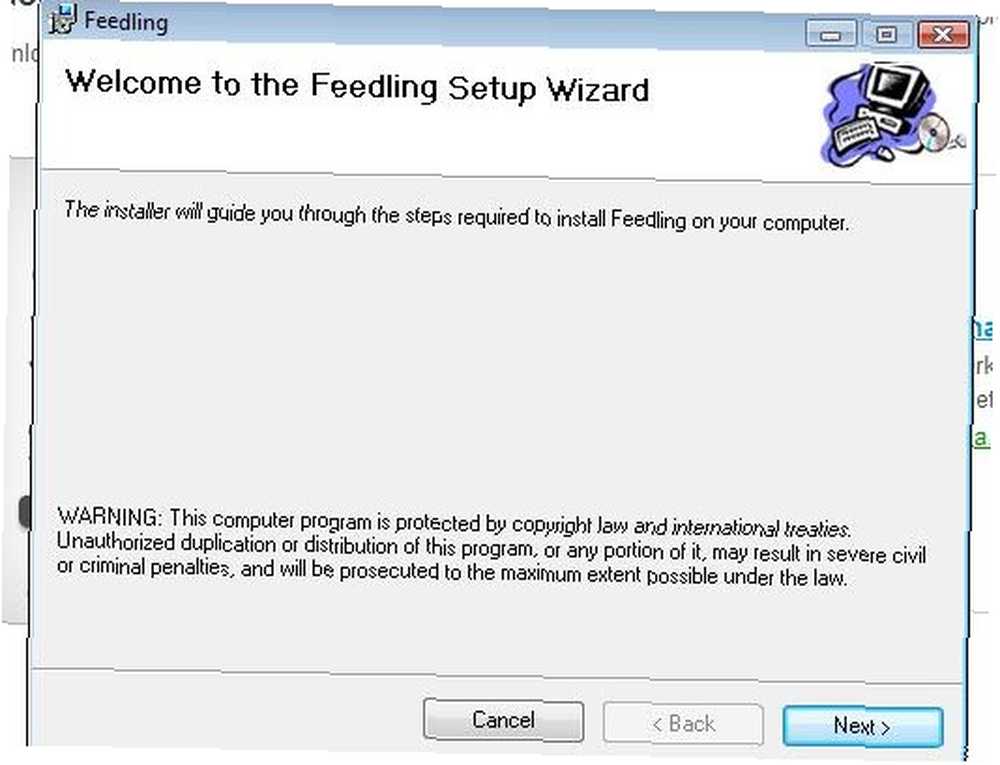
Harry James
0
2364
264
 Windows’tan farklı olarak, Linux’a yazılım yüklemek biraz daha karmaşık olma potansiyeline sahiptir. Seçtiğiniz yazılım zaten paket biçiminde değilse veya depoda değilse Ubuntu Depoları ve Paket Yönetimi için Rehberiniz Ubuntu Depoları ve Paket Yönetimi için Rehberiniz ve basit bir metin satırı ile kurulabilir, ihtiyacınız olan ihtimaller Bir .TAR.GZ veya .TAR.BZ2 dosyasından derleme ve yükleme.
Windows’tan farklı olarak, Linux’a yazılım yüklemek biraz daha karmaşık olma potansiyeline sahiptir. Seçtiğiniz yazılım zaten paket biçiminde değilse veya depoda değilse Ubuntu Depoları ve Paket Yönetimi için Rehberiniz Ubuntu Depoları ve Paket Yönetimi için Rehberiniz ve basit bir metin satırı ile kurulabilir, ihtiyacınız olan ihtimaller Bir .TAR.GZ veya .TAR.BZ2 dosyasından derleme ve yükleme.
Bu bir kabus olabilir, ama kurallara sadık kalırsan yapmamalısın. Yüklenmesi gereken sinir bozucu bir arşiviniz varsa, aşağıdaki yöntem bir paket oluşturacak, bahsedilen paketi yükleyecek ve ardından yazılımı paket yöneticiniz aracılığıyla kaldırmak için güzel ve temiz bir yol sağlayacaktır. Komut satırları hazır, derin nefeste lütfen…
Çeliğin Tarballları
Bir .TAR.GZ / BZ2 dosyası, seçtiğiniz uygulama için ham kaynak kodunu içeren sıkıştırılmış bir veri topudur (sıkıştırılmamış uzantı .TAR'dır). Kurulum, bu dosyaların Ubuntu'nun programı çalıştırabileceği şekilde derlenmesini, işlenmesini ve bağlanmasını gerektirir.
Tarball formatı 1988'de (ve yine 2001'de) standart hale getirildi ve yazılım dağıtımı için hem Linux hem de Windows'ta yaygın olarak kullanılmaya devam ediyor. Başlangıçta tarball'lar, verilerin yedeklenmesini kolaylaştırmak için tasarlandı PC'niz için En İyi Ücretsiz Yedekleme Yazılımı PC'niz için en iyi Ücretsiz Yedekleme Yazılımı, teyp aygıtlarına yapılıyor,.
Eğer Linux komut satırını endişelenmenize gerek kalmadan daha önce kullanmadıysanız, komutlar açık ve tutarlı.
Sisteminizi Hazırlamak
Adlı bir paket yüklemeniz gerekecek build-essential kaynaktan bir paket oluşturmak için ve checkinstall Kolay çıkarılması için paket yöneticinize eklemek için Bu konsol üzerinden hızlı bir şekilde yapılabilir, Terminal'i açmanız yeterlidir (Uygulamalar, Aksesuarlar, terminal) ve türü:
sudo apt-get install build gerekli checkinstall
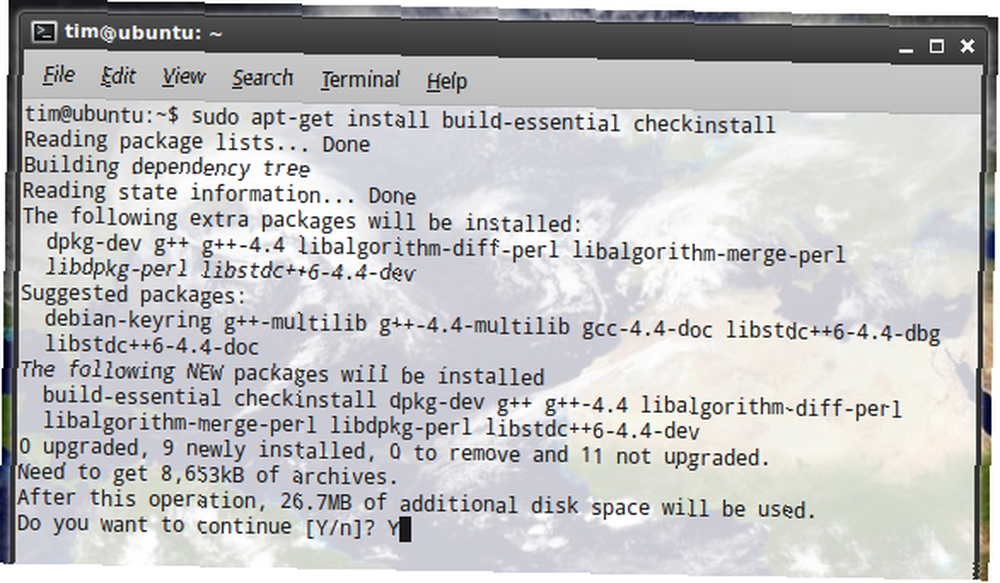
Bunların indirilmesi ve kurulması için zaman tanıyın ve bittikten sonra, yükseltmeleri için sürüm yönetimi yazılımı da yüklemek isteyebilirsiniz, ancak bunu daha sonra da yapabilirsiniz. Her durumda, bu üç hile yapacak:
sudo apt-get install alt sürüm git-core mercurial
Daha sonra bu paketleri oluştururken kullanmak için ortak bir dizin isteyeceksiniz. Yazılabilir olduğu sürece, bunu teknik olarak herhangi bir yere koyabilirsiniz. Resmi Ubuntu belgeleri tavsiye eder
/ Usr / local / src
bu yüzden buna sadık kalacağız:
sudo chown $ USER / usr / yerel / src
O zaman yazılabilir olduğundan emin olun:
sudo chmod u + rwx / usr / yerel / src
Sonunda da yükleyeceğiz apt-file, Karşılaştığınız bağımlılık sorunlarını gidermek için kullanılır:
sudo apt-get install apt dosyası
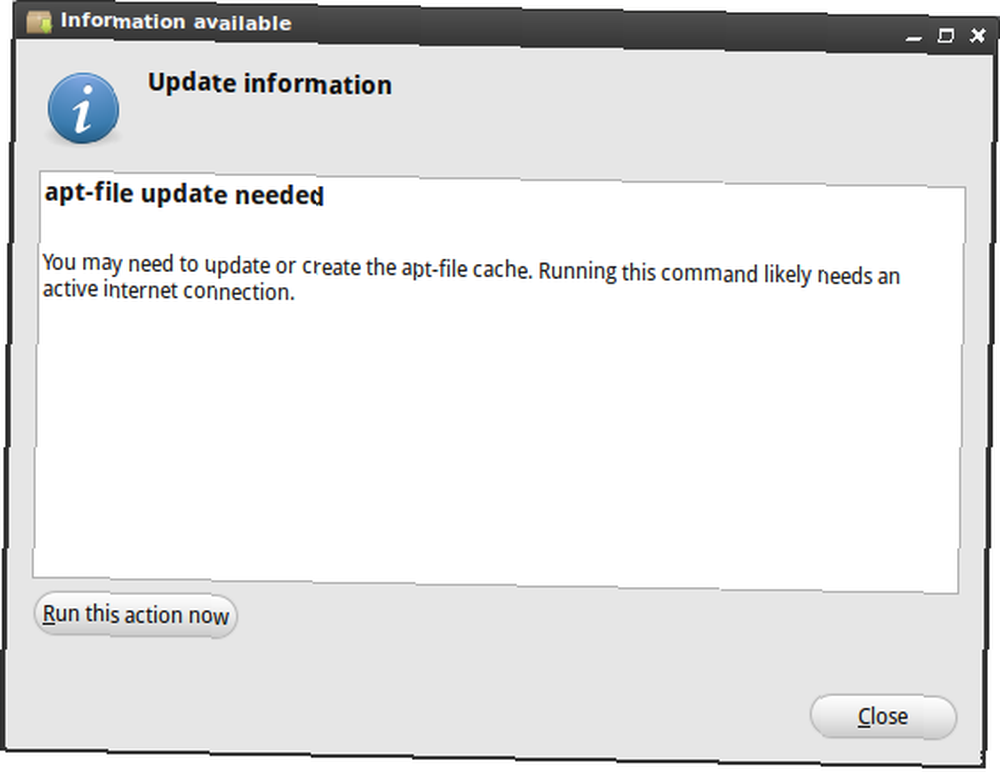
Muhtemelen, aşağıdaki komutu çalıştırmaz ve bitmesine izin vermezseniz, apt-file dosyasını güncellemeniz gerektiğini söyleyen bir açılır pencere görürsünüz:
sudo apt-file güncellemesi
Bunu yaptıktan sonra, sisteminize attığınız tüm tarball'lara hazır olacağı için bir daha asla yapmanız gerekmez..
Ayıkla ve Yapılandır
Zaten gizemli bir .TAR.GZ dosyasını indirdiğinizi varsayarsanız, önce onu kendi oluşturduğunuz derleme klasörüne taşımanız gerekir (kullandım
/ Usr / local / src
). Bunu normal dosya tarayıcınızla yapabilirsiniz. Nautilus İlköğretim Linux'ta Dosya Taramayı Basitleştirir Nautilus İlköğretim Linux'ta Dosya Taramayı Basitleştirir ve bir kez tamamlandıktan sonra yeni bir Terminal açın.
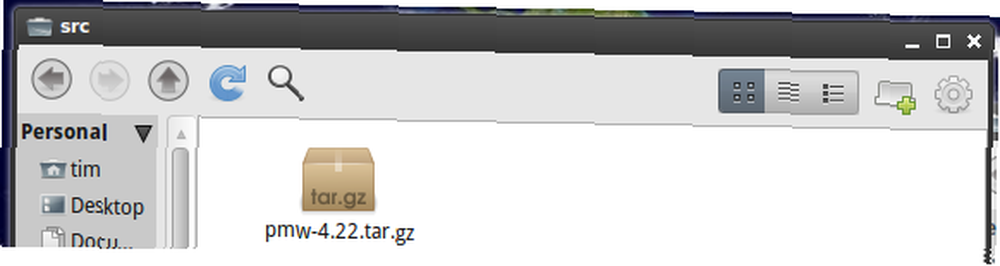
Yazarak derleme klasörüne geçin:
cd / usr / yerel / kaynak
Ardından arşivi çıkarın. İçin .TAR.GZ dosya tipi:
tar -xzvf .tar.gz
Ve için .TAR.BZ2 dosya tipi:
tar -xjvf .tar.bz2

Her şey yolunda giderse, yukarıdaki ekran görüntüsündeki gibi uzun bir çıkarılmış dosya listesi görürsünüz. Terminali henüz kapatmayın, işimiz bitmedi.
Bu noktada ben dürtü Arşive oluşturduğunuz klasöre (her zamanki dosya tarayıcınızla birlikte) gidin ve dosyalar mevcutsa README veya INSTALL'ı açın. Özel yazılımınız, içine girmek üzere olduğumdan farklı bir yöntem gerektiriyorsa, bu dosya anahtarı tutacaktır. Kendini kurtarabilirsin çok Bunu yaparak.
Yazılıma bağlı olarak farklı yükleme seçenekleri de seçebilirsiniz ve INSTALL veya README bunların ne olduğunu belirler. Dosyaların uzantısı olmayabilir, ancak düz metindir ve Gedit veya seçtiğiniz herhangi bir metin düzenleyicide açılmalıdır..
Genel bir kural olarak, aşağıdaki komutlar yazılımınızı varsayılan yükleme yöntemiyle kuracaktır..
Tarball'ınız, dosyayla aynı adı taşıyan bir klasöre çıkarılmış, bu nedenle daha önce kullandığınız cd komutuyla bu klasöre geçin:
cd / usr / yerel / src /

Arşivin yarattığı klasörün adı ile değiştirin. Daha sonra kaynak dosyaları yazarak yapılandırmanız gerekir:
./Yapılandır
Not: Yazılımınızın yapılandırma dosyası yoksa, doğrudan bilgisayara atlamayı denemek isteyebilirsiniz. Oluştur ve Yükle Bu makalenin bir kısmı olsa da önce INSTALL veya README belgelerinize bakın..
Autoconf ile ilgili bir hata mesajı alırsanız, şunu yazarak yüklemeniz gerekir:
sudo apt-get install autoconf özelliği
O zaman koş
./Yapılandır
tekrar.
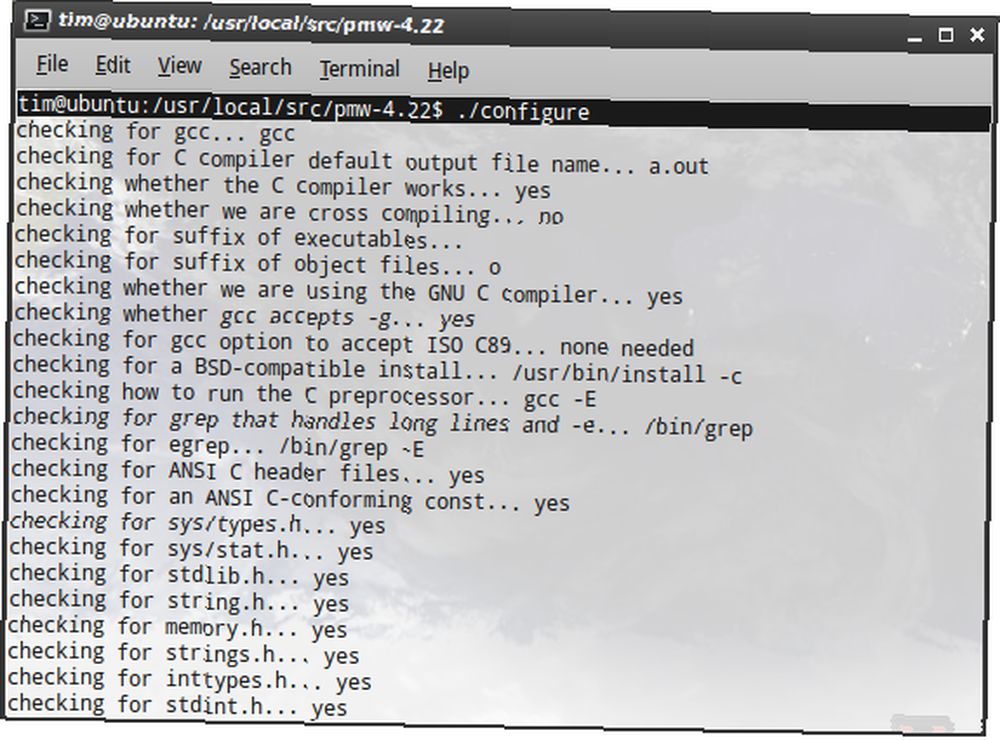
Bu komut, yazılımınızı kullanmak için gereken tüm kurulu paketlerin sizde olup olmadığını doğrular. Boşlukları doldurmak için daha önce yüklediğiniz apt dosyasını kullanabilirsiniz..
Bir hata alırsanız (gibi bir şey
configure: error: Kütüphane gereksinimleri… karşılanmadı
) hata iletisinin üzerinde bulunamayan dosyayı arayın ve yazarak apt-file search komutunu kullanın:
apt-dosya araması .
Bu size ihtiyacınız olan dosyayı hangi pakette olduğunu gösterir, böylece aşağıdakileri kullanarak indirebilirsiniz:
sudo apt-get install
Bu mutlaka mutlaka gerçekleşmeyecek, ancak gerekli bağımlılıklara sahip değilseniz çok kullanışlıdır..
Memnun kaldığınızda (gerekirse) paketleri aldınız.
./Yapılandır
tekrar komut ver.

Her şey yolunda giderse göreceksin
config.status: Makefile oluşturma
- tebrikler, neredeyse oradasınız! Bu noktaya gelmeden önce birçok insan pes eder, ama sen bundan daha iyisin.
Oluştur ve Yükle
Aynı Terminal penceresine şunu yazın:
Yapmak
Arkanıza yaslanın, bir kahve alın ve bir saniye nefes alın. Yüklemenizin boyutuna bağlı olarak bu işlem biraz zaman alabilir..
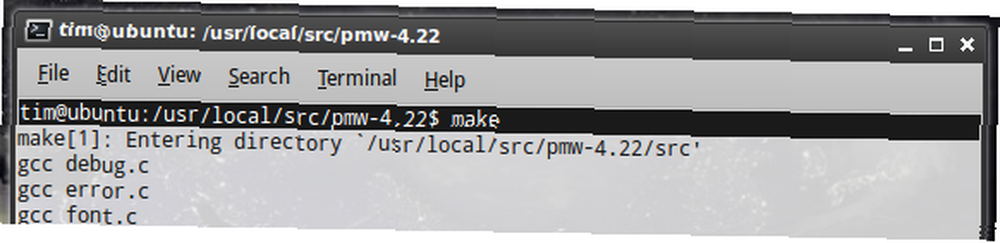
Şimdi programı aşağıdaki komutla yükleyebilirsiniz:
sudo checkinstall
Ekrandaki komutları takip edin, yazılımınız için bir açıklama ekleyin ve Girmek bu ekranda:
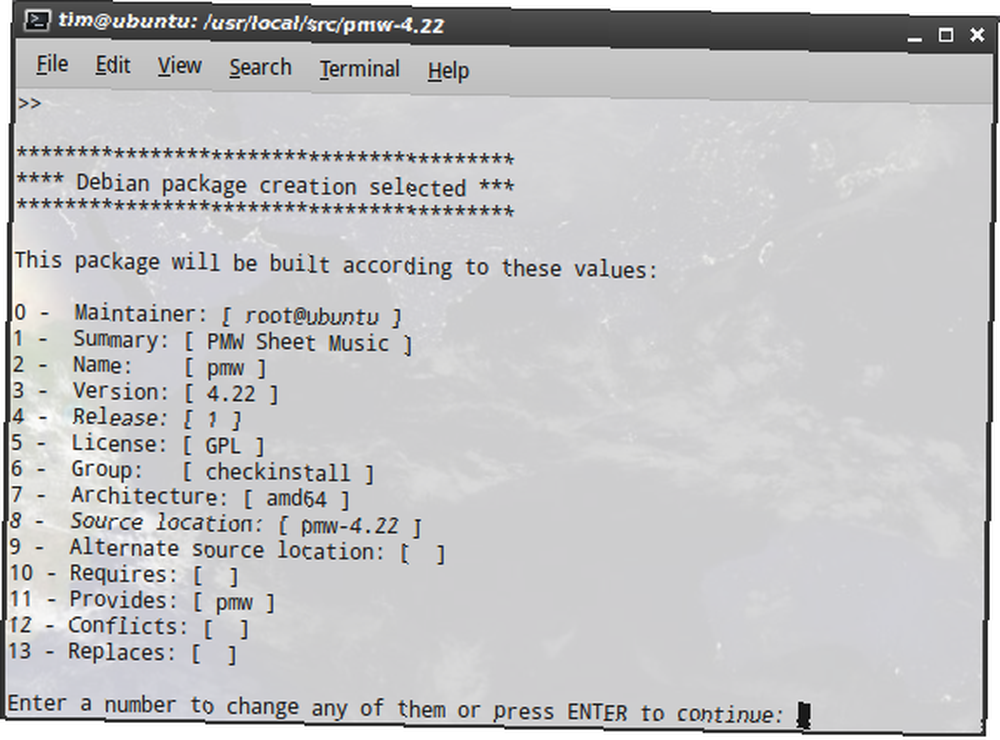
Her şey yolunda giderse göreceksin Kurulum başarılı. Sırtını sıvazla. İyi yaptın.
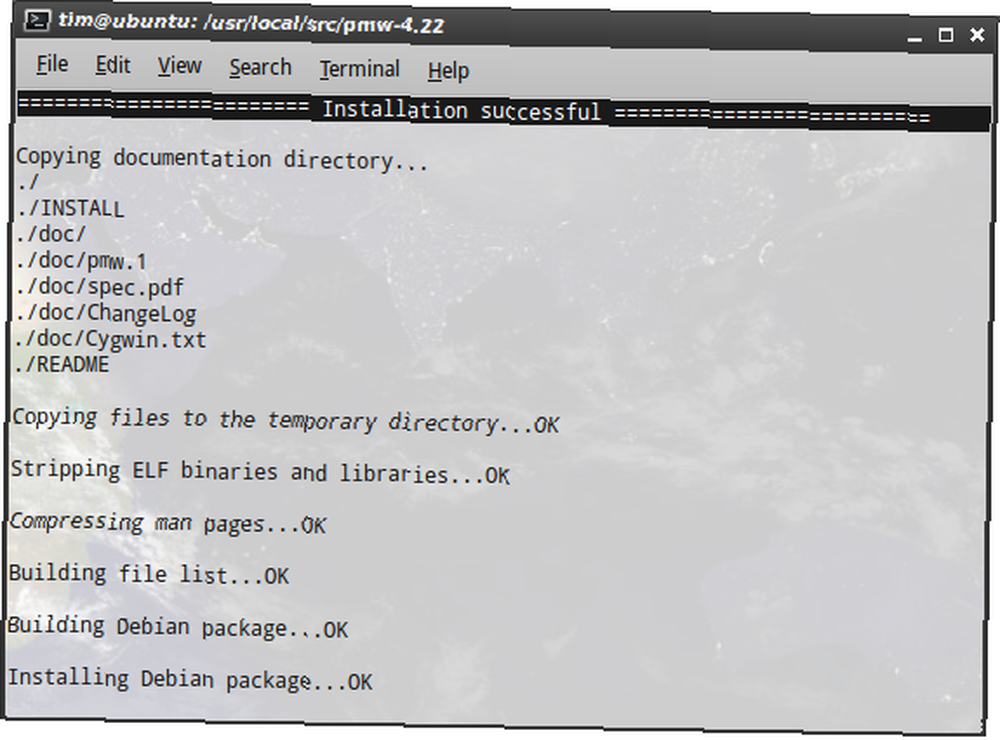
Yazılımınız şimdi yüklenmeli
/ Usr / local / bin
ve oradan herhangi bir sorun yaşamadan çalıştırabileceksiniz.
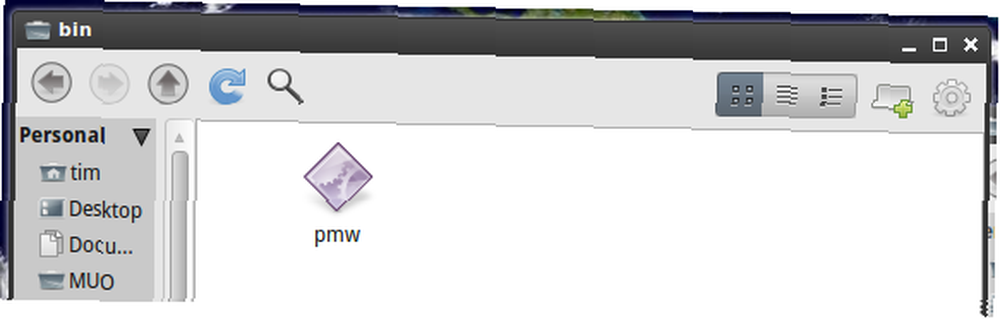
Bunca yolu geçtin mi? Bir paket beklemek ya da depolardan almak kolay değil mi? Belki onu buldun… kolay? Yorumlarda bize bildirin.











